Антивирусни ЦД или УСБ погони добро дођу у тренуцима када је рачунар заражен вирусом и другим малвером. Већина вируса ради само у оперативном систему Виндовс. Овај злонамерни софтвер не може оштетити Линук систем јер се не може извршити у Линук окружењу.
Коришћењем Линук ОС-а већ смањујете ризик од вируса на минимум, али ствари постају компликоване за контролу на рачунару са двоструким покретањем у којем је и Виндовс. Не желите да ваш рачунар буде медиј за пренос злонамерног софтвера на рачунар ваших пријатеља.
Ево како можете брзо створити антивирусни ЦД / УСБ погон који користи популарни ЦламАВ механизам за скенирање. ЦламАВ је антивирусни механизам отвореног кода (ГПЛ) који се широко користи у ситуацијама укључујући скенирање е-поште, веб скенирање и заштиту крајње тачке. Пружа неколико услужних програма, укључујући флексибилни и скалабилни демон са више нити, скенер наредбеног ретка и напредни алат за аутоматско ажурирање базе података.
Креирање ЦламАВ Антивирус Ливе УСБ уређаја
Корак 1) Преузмите најновију ИСО слику са доње везе:
Преузмите Антивирус Ливе ЦД ИСО
Корак 2) За нарезивање ИСО слике на УСБ флеш диск предлажем да се користи УНетбоотин. То је бесплатна апликација и ради на Линук-у, Виндовс-у и мацОС-у.
Преузмите УНетбоотин
Корак 3) Уметните празан УСБ флеш диск у УСБ порт рачунара. Предлажем да користите минимум 512МБ капацитета. При томе ће УСБ погон бити потпуно форматиран.
Корак 4) Покрените УНетбоотин.
Корак 5) Изаберите радио дугме „Дискимаге“ и „ИСО“ са падајуће листе. Затим прегледајте и изаберите Антивирус ИСО слику. Требали бисте прегледати /> Почетна> корисничко име > Преузимања.
Изаберите „Типе“ као „УСБ Дриве.”Требали бисте аутоматски видети уграђени флеш диск. Ако није монтиран, можда сте прикључили УСБ диск након покретања апликације. Поново покрените апликацију и бићете добро. Кликните ОК када завршите.
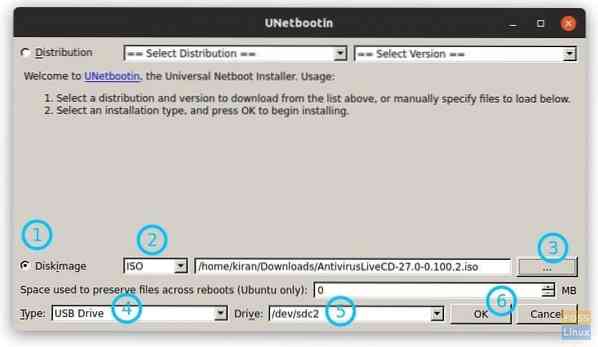
Сачекајте да се поступак заврши. Честитамо! Ваш Антивирус Ливе УСБ погон би требао бити спреман за употребу.
Коришћење антивирусног УСБ погона за скенирање и уклањање малвера
1) Прикључите УСБ диск у УСБ порт, а затим га покрените.
2) За већину корисника, подразумевани управљачки програм за видео треба да ради.

3) Изаберите жељени језик и наставите.
4) Видећете упит да нема роот лозинке и питаће вас да ли желите да је поставите. Унесите „и“ и унесите роот лозинку.
5) Требало би да прођете кроз подешавање временске зоне.
6) Укуцајте „антивир“ и притисните ентер.
7) Требали бисте видети три могућности: (1) Скенирање рачунара против вируса (2) Ажурирање база података са вирусним потписима (3) Ажурирање софтвера ЦламАВ.
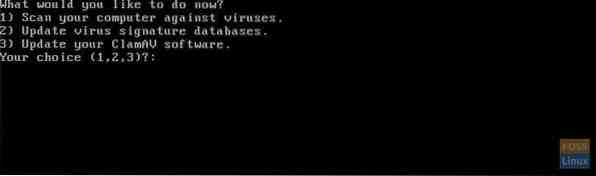
Препоручујем да прво унесете (3) и (2) да бисте били сигурни да су ажурирани ЦламАВ енгине и потписи вируса. То је пресудно за сигурност јер се свакодневно додају нова ажурирања вируса.
8) На крају, унесите (1) да бисте скенирали рачунар на малвер. Биће вам представљене још три могућности шта треба учинити за случај да се пронађе малвер. Препоручујем (3), која заражену датотеку премешта у карантин. На тај начин ћете знати које су датотеке заражене.
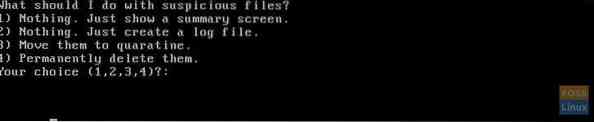
Процес скенирања је спор и може потрајати неколико сати за тврди диск веће величине.
 Phenquestions
Phenquestions



